Quando si esegue il browser Web Firefox su un sistema desktop per la prima volta, viene richiesto di importare i dati di navigazione da altri browser.
Puoi importare segnalibri, password e altri dati da browser come Google Chrome o Internet Explorer, e ha senso farlo se hai usato uno di questi browser prima o se li stai ancora usando ma vuoi usare anche Firefox.
Mentre hai la possibilità di importare dati durante la prima esecuzione, diventa un po 'complicato se vuoi importare dati dopo aver eseguito Firefox per un po'.
Le opzioni di Firefox e la barra dei menu non elencano un'opzione per importare i dati e potresti impiegare un po 'di tempo a cercare un modo per importare i dati di navigazione da altri browser.
Questa guida ti guida attraverso il processo di importazione di segnalibri, password e altri dati di navigazione dai browser web dopo l'installazione e la prima esecuzione di Firefox.
Come importare segnalibri, password e altri dati su Firefox

Avviare il browser Web Firefox se non lo si è già fatto. Hai due opzioni principali ora. Utilizzare la scorciatoia da tastiera Ctrl-Maiusc-B su Windows e Linux o Comando-Maiusc-B su Mac OS X per aprire Gestione segnalibri oppure toccare il tasto Alt sulla tastiera per visualizzare la barra dei menu e selezionare Segnalibri > Mostra tutti i segnalibri in questo modo.
Questo apre Gestione segnalibri della libreria di Firefox. Mozilla ha aggiunto opzioni di importazione ed esportazione alla libreria. Mentre si apre l'interfaccia di gestione dei segnalibri, si ottengono opzioni per importare anche altri dati di navigazione nella libreria.
Firefox apre i segnalibri per impostazione predefinita. Il browser visualizza i segnalibri, la cronologia di navigazione e i download nella libreria.
Individua il link di importazione e backup nella parte superiore dell'interfaccia (controlla lo screenshot qui sopra se hai difficoltà a individuarlo) e lì l'opzione "importa i dati da un altro browser".
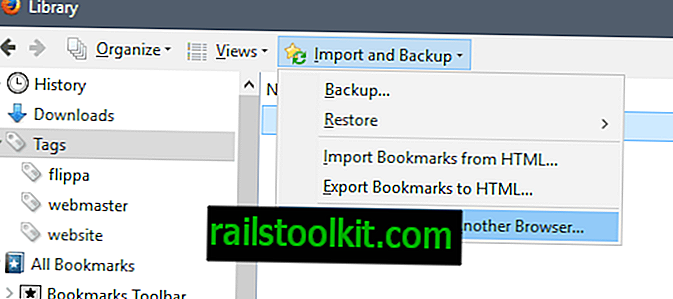
Nota: l'opzione è disattivata se si è attualmente in modalità di navigazione privata.
Questo apre la procedura guidata di importazione in una nuova finestra. Firefox elenca i browser da cui è possibile importare dati dalla schermata successiva. Supporta Microsoft Edge, Microsoft Internet Explorer, Google Chrome e Chromium.
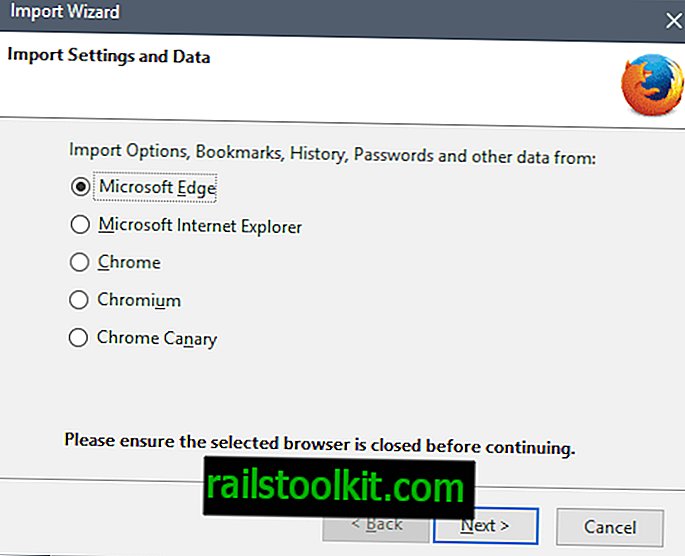
È possibile importare i seguenti dati dai browser Web supportati:
- Cookie : cookie del browser impostati da siti Web e servizi durante l'utilizzo del browser.
- Cronologia esplorazioni : cronologia dei siti e dei servizi a cui hai avuto accesso nel browser selezionato.
- Password salvate : qualsiasi informazione di autenticazione salvata nel browser.
- Segnalibri (Preferiti) - Tutti i segnalibri salvati.
Firefox visualizza tutti gli elementi che è possibile importare nella schermata successiva e potrebbe nascondere un elemento se non lo trova o se non esiste (ad es. Nessuna opzione di segnalibri).
È possibile selezionare alcuni o tutti. Dopo aver effettuato la scelta, selezionare Avanti per continuare con il processo.
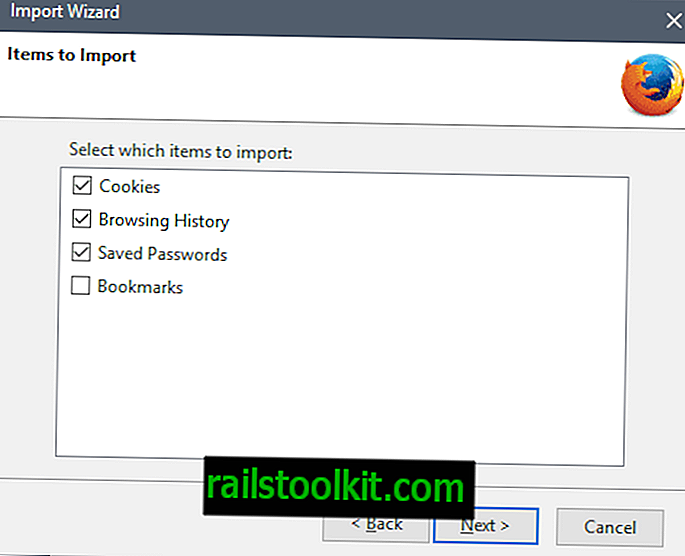
Il browser visualizza in seguito un messaggio di successo (o fallimento). L'unica opzione che hai sullo schermo è fare clic su Fine per chiudere la finestra.
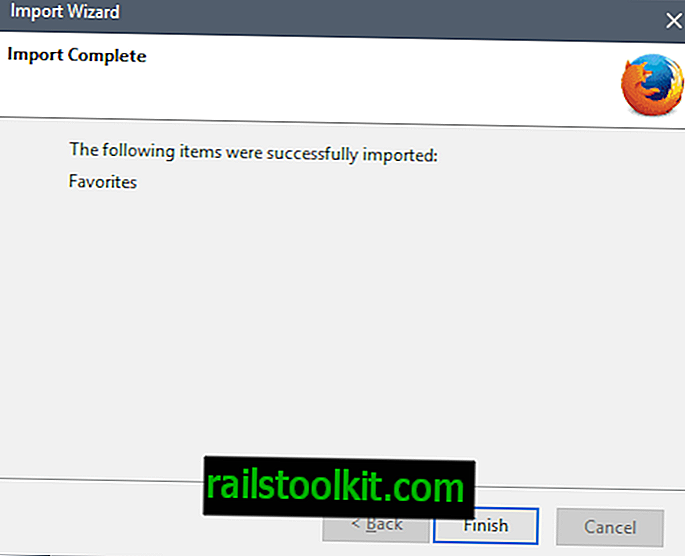
Successivamente dovresti vedere gli articoli importati nel browser. I segnalibri sono elencati in Gestione segnalibri, la cronologia di navigazione è presente ed entrambi verranno suggeriti quando si digita nella barra degli indirizzi.
Le password vengono automaticamente compilate o suggerite se sono state importate anche quelle. I cookie infine ti accedono automaticamente sui siti e possono anche fornirti altre funzionalità.
Suggerimento: è possibile utilizzare l'opzione Backup e importazione di Firefox per eseguire il backup e il ripristino dei segnalibri di Firefox e per importare ed esportare segnalibri HTML indipendentemente dall'opzione di importazione.
Sono disponibili le seguenti opzioni:
- Backup : esegue il backup di tutti i segnalibri di Firefox come file json. Puoi usarlo principalmente per importare i segnalibri in un'altra installazione o profilo di Firefox.
- Ripristina : ripristina un file di segnalibri json nel browser Firefox.
- Importa segnalibri da HTML : importa un file di segnalibri archiviato in un documento HTML. La maggior parte dei browser Web supporta l'esportazione di segnalibri in file HTML.
- Esporta segnalibri da HTML : consente di esportare il set corrente di segnalibri di Firefox in un file HTML.














